Tabla de contenidos
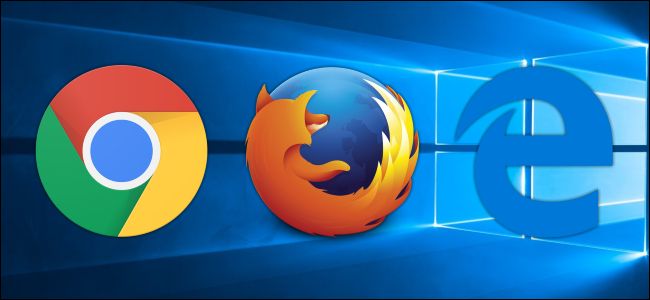
Google y Mozilla ahora ofrecen versiones de 64 bits de Chrome y Firefox para Windows. A continuación, le mostramos cómo averiguar qué versión está ejecutando y cómo actualizar.
La mayoría de las plataformas usan navegadores de 64 bits de forma predeterminada cuando usa un sistema operativo de 64 bits . Los navegadores web de 64 bits tienden a ser más rápidos y seguros gracias a las funciones de seguridad adicionales disponibles . Desafortunadamente, si está ejecutando Windows, es posible que no obtenga la versión de 64 bits de su navegador automáticamente. Para realizar el cambio, primero debe asegurarse de estar ejecutando una versión de Windows de 64 bits. También debe asegurarse de no depender de ningún complemento de navegador antiguo que solo esté disponible en 32 bits. Después de eso, solo necesitará descargar e instalar la versión de 64 bits de cualquier navegador que use.
Paso uno: asegúrese de estar ejecutando Windows de 64 bits
Necesitará una versión de Windows de 64 bits para ejecutar un navegador web de 64 bits. Para comprobar qué versión está ejecutando en Windows 7, 8 o 10, vaya a Panel de control> Sistema y seguridad> Sistema. En el lado derecho de la ventana, marque la entrada «Tipo de sistema». Le dirá si está utilizando un sistema operativo de 32 bits o de 64 bits.

Si ve que está usando una versión de 32 bits de Windows en un procesador basado en x64, probablemente pueda cambiar a la versión de 64 bits de Windows . Si su sistema tiene un procesador de 32 bits, no puede instalar un sistema operativo de 64 bits y no podrá utilizar un navegador de 64 bits.
Paso dos: compruebe si hay complementos de navegador antiguos
Algunos complementos de navegador más antiguos solo funcionan en navegadores de 32 bits. Sin embargo, las últimas versiones de Chrome, Firefox y Edge no son compatibles con los complementos del navegador además de Flash. Por lo tanto, no hay inconveniente en cambiar si está ejecutando uno de estos nuevos navegadores. Aún puede usar extensiones de navegador normales con estos navegadores, pero no «complementos» como Java y Silverlight.
Paso tres: actualice su navegador a 64 bits
Después de asegurarse de que está ejecutando una versión de Windows de 64 bits y de que no depende de ningún complemento de navegador antiguo de solo 32 bits, es hora de actualizar al navegador de 64 bits de su elección.
Google Chrome
Google lanzó una versión de 64 bits de Google Chrome en 2014 . Sin embargo, Google no actualizó automáticamente a todos a la versión de 64 bits de Google Chrome, por lo que es posible que aún esté ejecutando la versión de 32 bits. Si es así, definitivamente debería actualizar a la versión de 64 bits de Chrome. Es más rápido y seguro .
Para verificar si está ejecutando la versión de 64 bits de Google Chrome , abra el menú Configuración y diríjase a Ayuda> Acerca de. Mire a la derecha del número de versión. Si ve «(64 bits)» al final, está ejecutando la versión de 64 bits. Si no lo hace, está ejecutando la versión de 32 bits.

Para actualizar, diríjase a la página de descarga de Chrome , descargue la versión de 64 bits para Windows e instálela. No perderá ninguna de sus configuraciones de Chrome cuando actualice.
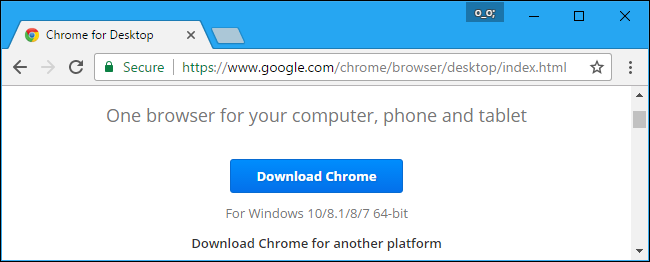
Mozilla Firefox
Mozilla lanzó una versión de 64 bits de Firefox a finales de 2015 . Sin embargo, al igual que Google, Mozilla no ha actualizado automáticamente a todos a la versión de 64 bits de Firefox. Es posible que todavía esté ejecutando la versión de 32 bits. Para comprobar si está ejecutando la versión de 64 bits de Firefox , abra el menú Configuración y diríjase a Ayuda> Acerca de Firefox (el botón «Ayuda» es el icono de signo de interrogación en la parte inferior del menú). Verá “(32 bits)” o “(64 bits)” a la derecha del número de versión aquí.
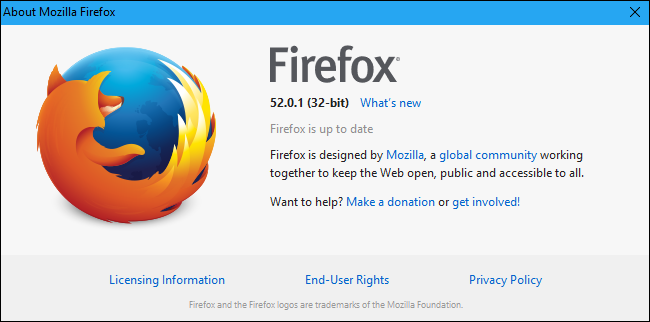
Para actualizar, diríjase a la página de descarga de Firefox , haga clic en «Firefox para otras plataformas e idiomas», descargue la versión de 64 bits para Windows e instálela. No perderá ninguna de sus configuraciones de Firefox cuando actualice.
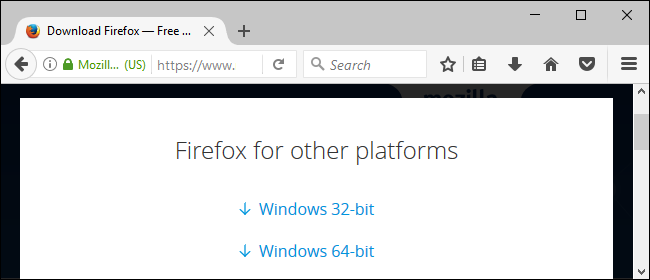
Microsoft Edge
Microsoft Edge siempre es una aplicación de 64 bits en las versiones de 64 bits de Windows 10, por lo que no debe preocuparse por eso.
explorador de Internet
Microsoft proporciona versiones de Internet Explorer de 32 y 64 bits en versiones de Windows de 64 bits.
En una versión de 64 bits de Windows 10, el acceso directo estándar de «Internet Explorer» en su menú Inicio inicia la versión de 64 bits de Internet Explorer. Entonces, solo use el predeterminado y estará usando un navegador de 64 bits. Si desea encontrar la versión de 32 bits de Internet Explorer, abra una ventana del Explorador de archivos y busque C: \ Archivos de programa (x86) \ Internet Explorer. Ejecute el programa «iexplore.exe» desde aquí y obtendrá la versión de 32 bits de IE.
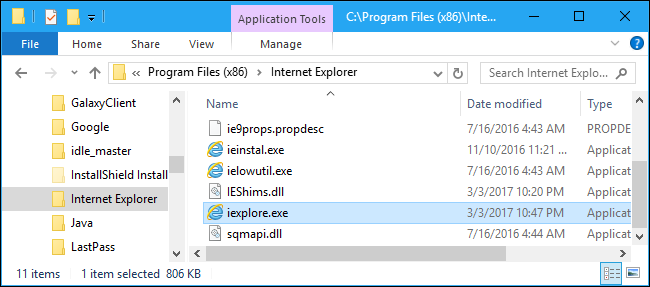
En una versión de 64 bits de Windows 7, verá dos accesos directos diferentes en su menú Inicio. Uno se llama simplemente «Internet Explorer» y lanza la versión de 32 bits. El otro acceso directo se llama «Internet Explorer (64 bits)» e inicia la versión de 64 bits.
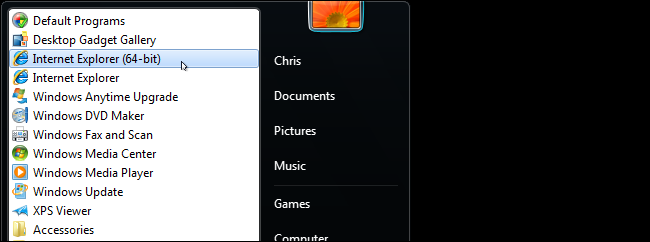
En los días de Windows 7, los navegadores usaban complementos de navegador NPAPI y ActiveX tradicionales, que no funcionaban bien en 32 bits. Windows hizo que Internet Explorer de 32 bits fuera el predeterminado para que las personas tuvieran menos problemas. Ahora que esos complementos del navegador se han abandonado en su mayoría, no debería notar ningún problema al ejecutar la versión de 64 bits.
Whatever the rationale for not automatically updating capable PCs with the 64-bit versions of web browsers, it’s generally better to run a 64-bit version if you can. It offers greater speed and security. Fortunately, it’s easy enough to make the switch if your system can handle it.


